जीमेल में ऑटो आर्काइव को कैसे रोकें - टेककल्ट
अनेक वस्तुओं का संग्रह / / August 24, 2023
खैर, हम सभी को आमतौर पर प्रतिदिन सैकड़ों ईमेल प्राप्त होते हैं, और समय के साथ वे ढेर हो जाते हैं। चाहे वह प्रमोशनल ईमेल हो, स्पैम हो, या अपडेट हो, जीमेल का ऑटो-आर्काइव फीचर आपके इनबॉक्स को व्यवस्थित करने और इसे अव्यवस्था-मुक्त रखने का एक आसान तरीका प्रदान करता है। हालाँकि, ऐसे समय भी हो सकते हैं जब आप इसके लिए अधिक व्यावहारिक दृष्टिकोण पसंद कर सकते हैं। हम इस लेख में बताएंगे कि जीमेल में ऑटो आर्काइव को कैसे रोका जाए। पता लगाने के लिए और अधिक पढ़ें!
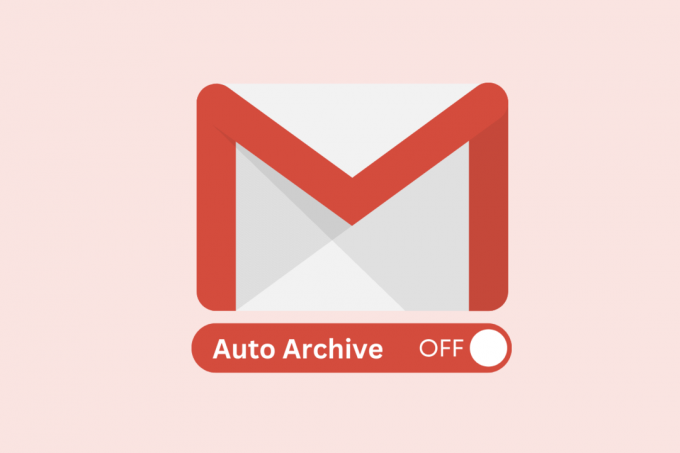
विषयसूची
जीमेल में ऑटो आर्काइव को कैसे रोकें
जब जीमेल को किसी उपयोगकर्ता की ओर से ईमेल को ऑटो-संग्रहित करने की अनुमति दी जाती है, तो यह स्वचालित रूप से पुराने ईमेल को ऑल मेल फ़ोल्डर में ले जाता है। भले ही यह दृश्य को स्पष्ट करता है, कुछ लोग महत्वपूर्ण ईमेल तक तत्काल पहुंच के लिए मैन्युअल रूप से व्यवस्थित करना पसंद करते हैं। फिर हम इसे करेंगे।
जीमेल में ऑटो आर्काइविंग के नुकसान
कुछ संभावित नकारात्मक पहलू या नुकसान हैं जिनके कारण कई उपयोगकर्ता इस सुविधा को पसंद नहीं करते हैं, जैसे:
- छूटे हुए ईमेल: कभी-कभी महत्वपूर्ण ईमेल गलती से ऑल मेल फ़ोल्डर में दब सकते हैं। इससे संभावित निरीक्षण और अवांछित परिणाम होते हैं।
- विलंबित प्रतिक्रियाएँ: संग्रहीत ईमेल को प्राथमिकता के रूप में लेबल नहीं किया गया है। ध्यान न दिए जाने पर, ईमेल के जवाब में देरी हो सकती है, जो आप निश्चित रूप से नहीं चाहेंगे।
- खोज जटिलता: संग्रहीत ईमेल खोजने के लिए आपको अधिक उन्नत खोज क्वेरी जैसे प्रेषक, विषय पंक्ति या अन्य विवरण की आवश्यकता हो सकती है
- बढ़ा हुआ भंडारण: यहां तक कि संग्रहीत ईमेल भी अंततः बहुत अधिक स्थान ले लेते हैं, खासकर यदि अनुलग्नक अलग नहीं किए गए हों। आपको अंततः उन्हें हटाना होगा या भंडारण स्थान प्राप्त करें.
क्या मैं जीमेल में ऑटो आर्काइव बंद कर सकता हूँ?
दुर्भाग्य से, नहींजीमेल में ऑटो-आर्काइव सुविधा को पूरी तरह से अक्षम करना संभव नहीं है। हालाँकि, एक ऐसा समाधान है जो इसमें आपकी मदद कर सकता है।
आप भेजें और संग्रहित करें विकल्प को अक्षम कर सकते हैं. जब आप संदेशों का उत्तर देंगे तो यह आपको गलती से संदेशों को संग्रहीत करने से रोकेगा। इसके अलावा, आप उन्हें ऑल मेन फ़ोल्डर से मैन्युअल रूप से पुनर्प्राप्त कर सकते हैं।
1. खुला जीमेल लगीं और पर क्लिक करें गियर (सेटिंग्स) आइकन शीर्ष-दाएँ कोने पर.
2. पर क्लिक करें सभी सेटिंग्स देखें.
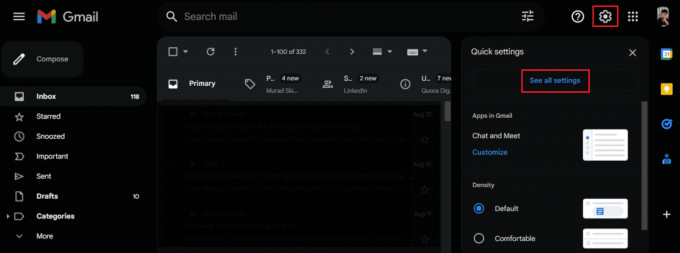
3. में सामान्य टैब, नीचे स्क्रॉल करें भेजें और संग्रहित करें अनुभाग।
4. चुनना उत्तर में "भेजें और संग्रहीत करें" बटन दिखाएं.

यह भी पढ़ें:जीमेल का बैकअप कैसे लें
अक्सर पूछे जाने वाले प्रश्न (एफएक्यू)
Q1. जीमेल कितने समय तक ईमेल संग्रहीत रखता है?
उत्तर. जीमेल ईमेल को अनिश्चित काल तक संग्रहीत रखता है जब तक कि आप उन्हें मैन्युअल रूप से हटा नहीं देते।
Q2. क्या संग्रह से किसी ईमेल को हटाने से वह मेरे इनबॉक्स से भी हट जाएगा?
उत्तर. हाँ, जब आप किसी ईमेल को संग्रह से हटाते हैं, तो यह उसे इनबॉक्स से हटा देगा और बिन में भेज देगा। वहां से 30 दिन बाद इसे वहां से डिलीट कर दिया जाएगा.
Q3. क्या जीमेल में किसी ईमेल को संग्रहीत करने से वह खोज परिणामों से हट जाएगा?
उत्तर. नहीं, किसी ईमेल को जीमेल में संग्रहीत करने से वह खोज परिणामों से नहीं हटेगा। आप इसे अभी भी जीमेल के खोज फ़ंक्शन का उपयोग करके पा सकते हैं।
अनुशंसित: जीमेल में डिलीट हुए ड्राफ्ट को कैसे रिस्टोर करें
हमें उम्मीद है कि हमारे लेख ने आपकी मदद की जीमेल में ऑटो आर्काइव बंद करें. यदि आपके पास हमारे लिए कोई प्रश्न या सुझाव है, तो हमें नीचे टिप्पणी बॉक्स में बताएं। ऐसे और भी टिप्स और ट्रिक्स के लिए TechCult से जुड़े रहें।
हेनरी एक अनुभवी तकनीकी लेखक हैं और जटिल प्रौद्योगिकी विषयों को रोजमर्रा के पाठकों के लिए सुलभ बनाने का जुनून रखते हैं। तकनीकी उद्योग में एक दशक से अधिक के अनुभव के साथ, हेनरी अपने पाठकों के लिए जानकारी का एक विश्वसनीय स्रोत बन गया है।



